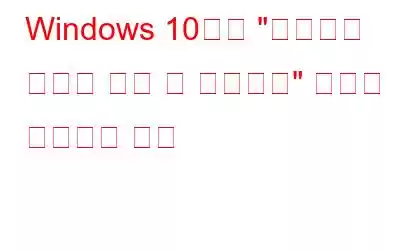Microsoft에서는 동일한 네트워크에 있는 컴퓨터가 원격으로 액세스하고 파일을 교환할 수 있도록 허용합니다. 이 데이터 및 리소스 공유 절차는 두 개 이상의 장치를 동시에 사용할 때 유용할 수 있습니다. 소비자는 때때로 문제에 직면합니다. "네트워크 경로 이름을 찾을 수 없습니다" 오류가 일반적입니다. 네 가지 문제 해결 기술을 사용하면 문제를 해결할 수 있습니다.
Windows에서 "네트워크 경로를 찾을 수 없습니다" 오류를 수정하는 방법
방법 1: TCP/IP NetBIOS 도우미 서비스 재부팅
원격 기기에 연결하고 파일을 공유하려면 특정 Windows 서비스가 원활하게 실행되고 있어야 합니다. TCP/IP NetBIOS Helper 서비스는 이러한 상황에서 가장 중요한 서비스 중 하나입니다. 따라서 제대로 작동하는지 확인하려면 다시 시작하는 것이 좋습니다. 수행해야 할 작업은 다음과 같습니다.
1단계: Win + R을 눌러 실행을 시작합니다.
2단계: 텍스트 공간에 services.msc를 입력한 후 Enter 키를 누르세요.
3단계: 서비스 창에서 TCP/IP NetBIOS Helper를 찾습니다. 마우스 오른쪽 버튼으로 클릭하세요.
4단계: 컨텍스트 메뉴에서 속성을 선택합니다.
5단계 : 이어지는 대화상자에서 중지 버튼을 클릭합니다.
6단계: 잠깐 후에 시작을 클릭합니다.
7단계: 시작 유형 선택을 확장하고 지금 자동을 선택합니다.
방법 2: 바이러스 백신을 일시적으로 비활성화합니다.
완벽한 방어 바이러스 백신 프로그램은 사용자가 네트워크에 연결하고, 데이터를 공유하고, 외부 소스에서 소프트웨어를 얻는 것을 자주 금지하는 또 다른 빈번한 위반자입니다. 바이러스 백신 소프트웨어의 역할은 범죄 활동을 탐지하고 예방하는 것이지만 이러한 보안 도구는 때때로 양성 프로세스를 위험으로 분류하여 완전히 금지하기 시작합니다. 원격 컴퓨터에 연결하고 데이터를 공유하기 전에 Windows PC에서 실행 중인 타사 보안 소프트웨어를 일시적으로 비활성화하는 것이 좋습니다. 바이러스 백신 프로그램을 비활성화하면 문제가 발생한 경우 문제가 해결됩니다. Windows Defender를 실행 중인 경우 Windows Defender를 꺼서 차이가 있는지 확인할 수도 있습니다.
방법 3: IP 주소를 사용하여 연결 탐색
IP 사용 주소를 사용하면 멀리 있는 컴퓨터에 연결할 수도 있습니다. 이 접근 방식이 제대로 작동하도록 하려면 명령 프롬프트를 사용하겠습니다. 당신이 해야 할 일은 다음과 같습니다:
Ste p 1: Win + R을 눌러 실행을 엽니다.
2단계: 실행 상자에 CMD를 입력한 다음 Ctrl +를 누릅니다. 관리자 권한으로 명령 프롬프트를 열려면 Shift + Enter를 동시에 누르세요.
3단계: 명령 프롬프트 창에 다음 명령을 입력한 후 Enter를 눌러 실행하세요.
ipconfig /all
4단계: 아래로 스크롤하여 IPv4를 찾습니다. 어떤 방법으로든 주소를 기록해 둡니다.
5단계: 이제 RUN 상자를 다시 열고 방금 기록한 IPv4 주소를 입력합니다. Enter 키를 누르세요.
6단계: 원격 컴퓨터에 성공적으로 연결할 수 있는지 확인하세요.
방법 4: 임시 파일을 지우고 정크 파일
Windows 10에서 "네트워크 경로를 찾을 수 없습니다" 오류를 해결하는 마지막 방법은 PC에서 모든 임시 파일과 정크 파일을 정리하고 제거하는 것입니다. 이러한 원치 않는 파일은 종종 충돌을 일으키므로 PC가 원활하게 실행되도록 하려면 제거해야 합니다. 모든 캐시 및 임시 파일을 제거하려면 이 프로세스를 수동으로 수행할 수 없으므로 타사 소프트웨어가 필요합니다.
포괄적인 최적화 프로그램인 Advanced PC Cleanup의 주요 목표는 컴퓨터에서 원치 않는 파일을 제거하는 것입니다. 컴퓨터. 사용이 간편하며 PC 청소 및 효율성 향상을 위한 원클릭 솔루션을 제공합니다. 아래에는 몇 가지 기능이 나열되어 있습니다.
정크 클리너: 이 소프트웨어는 정크 파일을 구성하는 모든 캐시와 불필요한 파일을 제거합니다.
임시 파일 : 이 소프트웨어의 또 다른 기능을 통해 사용자는 특정 기능을 위해 생성되었지만 더 이상 필요하지 않은 임시 파일을 제거할 수 있습니다.
휴지통: 사용자는 고급 PC 정리를 사용하여 휴지통을 비울 수 있습니다.
앱 제거: 컴퓨터에 설치된 모든 프로그램을 검사하고 불필요하거나 오래된 소프트웨어를 제거할 수 있습니다.
이전 다운로드: 이러한 애플리케이션은 컴퓨터에 오래된 다운로드가 있는지 확인하고 삭제하도록 선택할 수 있는 오래된 파일 목록입니다.
다양한 종류의 치료 모듈 중에는 악성코드 제거, 신원 보호, 레지스트리 수정 프로그램과 같은 추가 모듈이 있습니다. Windows 컴퓨터에서는 저장되어 있는 모든 캐시와 임시 파일을 쉽게 지울 수 있습니다. 앱을 찾아 몇 번의 마우스 클릭으로 이 오류를 수정하세요.
Windows에서 "네트워크 경로를 찾을 수 없습니다" 오류를 수정하는 방법에 대한 마지막 말씀
파일 공유 및 설정 다른 장치와의 네트워크 연결은 절차가 간단해야 합니다. 위에서 언급한 디버깅 기술을 사용하면 네트워크 기능을 신속하게 복원할 수 있습니다. 오류가 계속 발생하면 Microsoft가 이 문제를 해결하기 위한 패치를 출시할 때까지 Google 드라이브와 같은 다른 파일 공유 서비스를 사용하는 것이 좋습니다.
Facebook, Instagram, 유튜브. 문의사항이나 제안사항이 있으면 알려주세요. 우리는 해결책을 가지고 당신에게 다시 연락하고 싶습니다. 우리는 일반적인 기술 문제에 대한 팁, 요령, 답변을 정기적으로 게시합니다.
읽기: 0